Функционални клавиши са 12-те програмируеми клавиша, предназначени да служат на допълнителна цел, която обикновените клавиши не правят, което може да бъде много полезно от време на време. В днешно време, особено производителите на лаптопи, комбинират тези 12 комплекта ключове и мултимедийни клавиши в един комплект ключове за по-малко консумация на пространство. Някои от потребителите срещат проблеми, тъй като техните функционални клавиши не работят правилно.
Може да има хардуерна грешка или понякога е грешка в софтуера на клавиатурата да има вина за проблема.
Но преди да се заемете с корекциите, уверете се, че няма грешка в самата клавиатура. Можете да проверите клавиатурата си с друг компютър. Ако клавиатурата работи добре, с изключение на Функционални клавиши, ето някои поправки, които ще решат проблема ви-
Fix-1 Опитайте да натиснете клавиша Fn / F Lock / F Mode
Това се вижда главно в новата версия на мултимедийните клавиатури, където мултимедийните клавиши са комбинирани с функционалните клавиши и двете операции могат да бъдат достъпни с един клавиш. Това е причината за грешката за почти всеки потребител. Следвайте тези следващи стъпки, за да заключите / отключите функционалните клавиши-
1. Вижте дали компютърът ви има някакви ключове, които имат Режим Fn / F Lock / FКлюч. Натиснете това и натиснете произволен функционален клавиш. Вижте дали това работи или не.
Или,
1. Натиснете Режим Fn / F Lock / FКлюч за един път и го пуснете. След това опитайте да използвате функционалните клавиши.
Ако тези методи не са се получили, преминете към следващото поправяне.
Fix - 2 Натиснете клавиша F11 или F12
Понякога натискането на F11 или F12 може да реши проблема с ФункцияКлючове. Опитайте тази корекция няколко пъти и ако тя все още не работи, преминете към следващата корекция.
Поправка 3 - Изключете филтърните клавиши
1. Натиснете Клавиш на Windows + R ключ заедно, за да се отвори бягай.
2. Сега напишете контрол в него и щракнете Добре.

‘3. Сега кликнете върху Улеснен достъп .
4. Кликнете върху Улеснен достъп център.
5. Сега кликнете върху Улеснен достъп Настройки на центъра.
6. Кликнете върху Направете клавиатурата по-лесна за използване опция.
7. намерете Клавиши за филтриране опция.
8. Уверете се Включете филтърните ключове е отметнато.
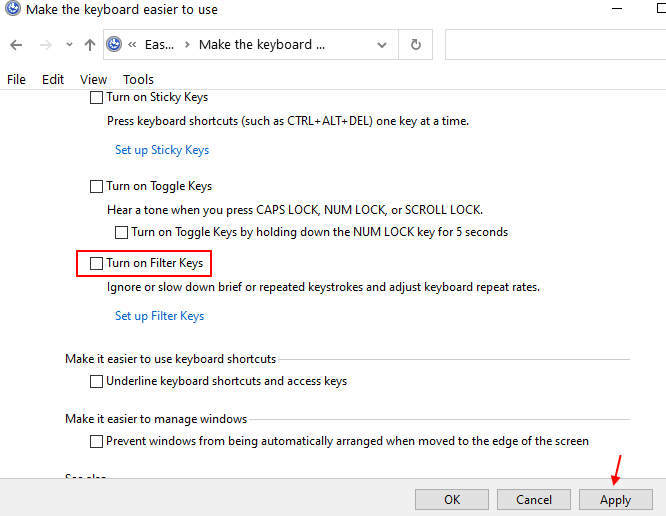
Fix -4 Актуализирайте драйвера на клавиатурата
Покварен или дефектнасофтуер на клавиатурата може да е причина за неизправността. Можете да опитате да актуализирате софтуера на клавиатурата си с тези стъпки-
1. Първо натиснете „Windows Key + X‘Заедно от клавиатурата.
2. След това кликнете върху „Диспечер на устройства“.

3. В Диспечер на устройства прозорец, потърсете „Клавиатури”Раздел. Сега кликнете върху този раздел, за да го разширите.
4. Сега от падащото меню изберете драйвера. Кликнете с десния бутон върху него и кликнете върху „Актуализиране на драйвера“.
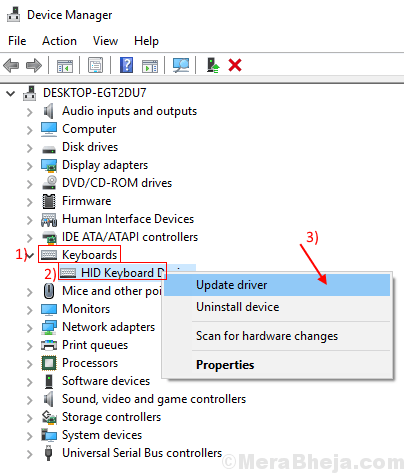
5. Ще видите подканващо съобщение „Как искате да търсите драйверите?“.
6. От дадените опции изберете „Търсете автоматично актуализиран софтуер на драйвера“.
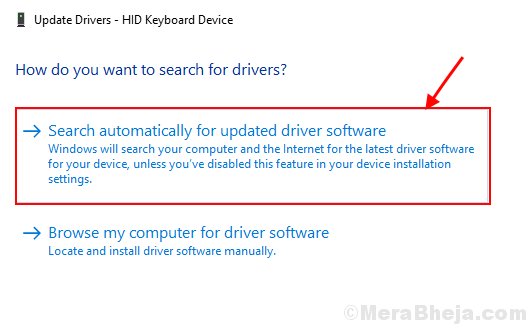
Изчакайте, докато Windows потърси съвместим драйвер за вашата клавиатура, изтегли го и го инсталира.
Тогава, рестартирайте твоят компютър. Опитайте Функционални клавиши отново и ще ги намерите да работят.


